Mật khẩu giới hạn của iPhone là gì?
Mật khẩu giới hạn của ịPhone cho phép người dùng có thể khoá hoặc ẩn đi một số ứng dụng được Apple cài đặt sẵn trên iPhone. Chỉ khi có mật khẩu thì người dùng mới có thể thực hiện các thao tác trên ứng dụng đã bị khoá.
Mật khẩu giới hạn có thể giúp bạn rất nhiều trong trường hợp cho người khác mượn máy và bạn không muốn họ cài thêm ứng dụng mới hoặc gỡ bỏ các ứng dụng cũ trên máy. Tuy nhiên, hiện nay tính năng này vẫn chưa thể giới hạn được các ứng dụng được cài đặt từ bên thứ 3.
Ưu điểm của mật khẩu giới hạn:
- Tránh bị người khác truy cập, nhập iCloud vào máy.
- Nhiều chức năng có thể khóa App Store, ẩn 1 số ứng dụng mà bên giới hạn cho phép.
Nhược điểm của mật khẩu giới hạn:
- Quên mật khẩu giới hạn thì phải restore.
- Bị vô hiệu hóa chức năng khôi phục cài dữ liệu trên máy.
- Không thể khôi phục trực tiếp trên máy hoặc cài đặt khi không có mật khẩu giới hạn.
- Không thể sử dụng tốt những chức năng khi liên quan đến tài khoản như ID Apple, FaceTime, iMessage.
Cách cài đặt mật khẩu giới hạn trên iPhone
Đối với iPhone sử dụng Phiên bản IOS 11 trở xuống:
Bước 1: Trên màn hình Menu chọn Cài đặt.
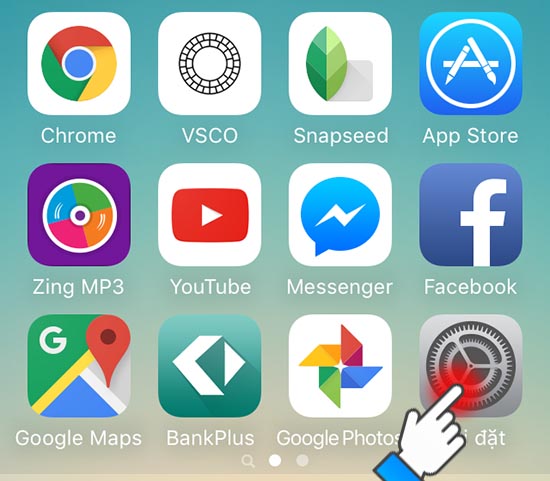
Bước 2: Trên màn hình Cài Đặt chọn Cài Đặt Chung.
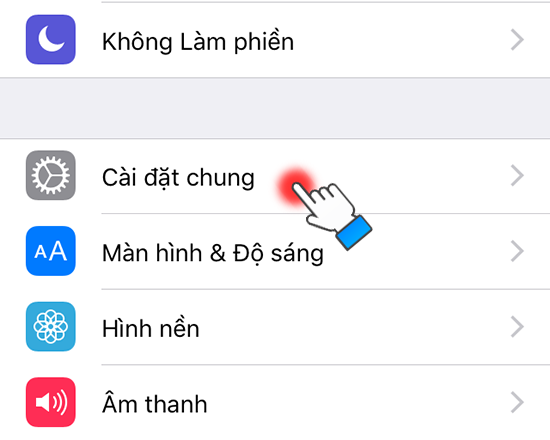
Bước 3: Chọn tiếp tục vào Giới Hạn.
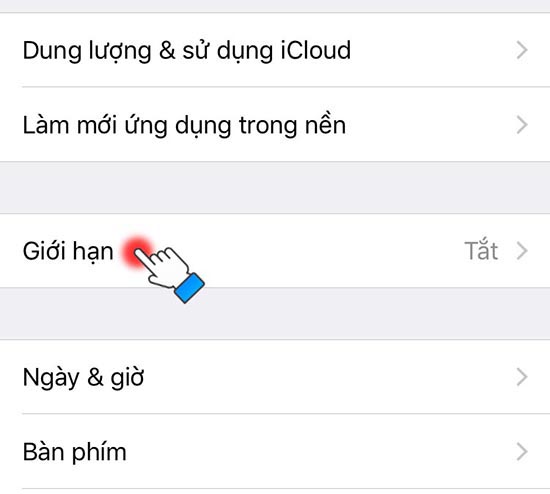
Bước 4: Nhập mật khẩu bật kỳ yêu cầu 4 số, đây là mật khẩu khác với Mã Khóa Màn Hình.
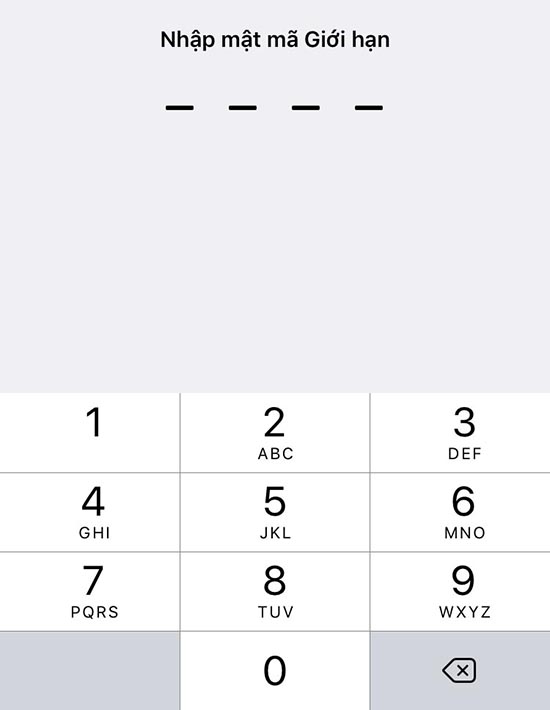
Ở đây sẽ hiện ra các ứng dụng hoặc tính năng mà bạn có thể giới hạn. Sau khi muốn bỏ giới hạn thì bạn thực hiện lại các bước trên, bỏ tích vào mục đã giới hạn hoặc tắt luôn Giới hạn để có thể sử dụng bình thường.
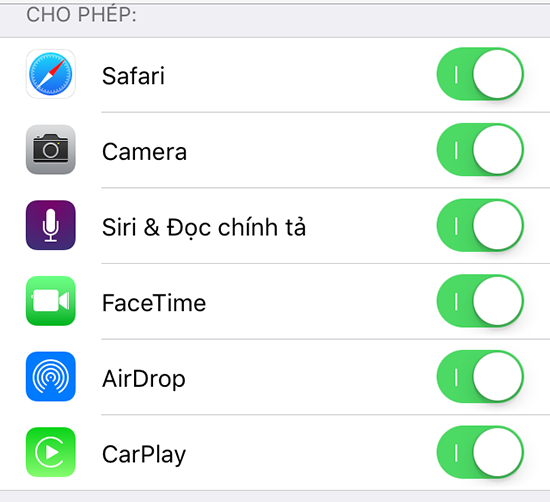
Đối với iPhone sử dụng Phiên bản IOS 12.1 trở lên:
- Đầu tiên vào Cài Đặt >> Thời gian sử dụng >> Bật thời gian sử dụng >> Tiếp tục
- Tiếp đến Bật thời gian sử dụng >> Tiếp tục >> Đây là iPhone của tôi.
- Ở menu Thời gian sử dụng kéo xuống chọn Sử dụng mật mã thời gian sử dụng.
Cách lấy lại mật khẩu giới hạn của iPhone
Bạn không thể sử dụng cách lấy lại mật khẩu iPhone thông thường được, mà buộc phải restore lại thiết bị. Trong bài viết này, Yourphone sẽ hướng dẫn bạn cách lấy lại mật khẩu giới hạn trên iPhone, mà không cần phải restore hoặc Jailbreak máy.
Để lấy lại mật khẩu giới hạn của iPhone khi bị mất bạn cần chuẩn bị:
- Máy tính Windows/ MacOS và cài đặt phần mềm iTunes mới nhất.
- Tải phần mềm Pinfinder.
Cách tải phần mềm Pinfinder về máy
Đầu tiên các bạn hãy truy cập website Pinfinder: https://pinfinder.net. Trong phần Instructions bạn chọn hệ điều hành mà bạn đang sử dụng cụ thể là MacOS
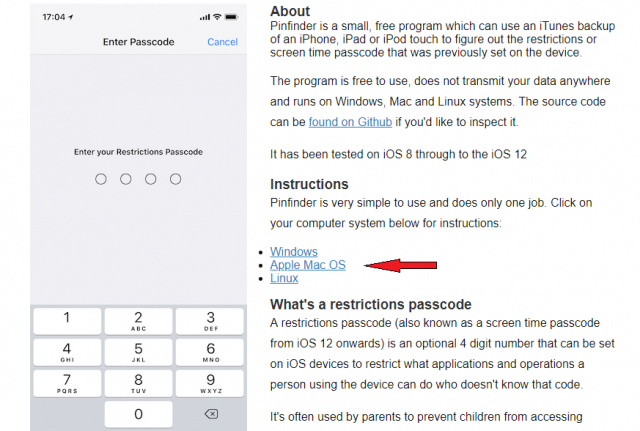
Sau đó chọn phiên bản dành cho Mac OS là Pinfinder-mac tải về cài đặt, giải nén bình thường.
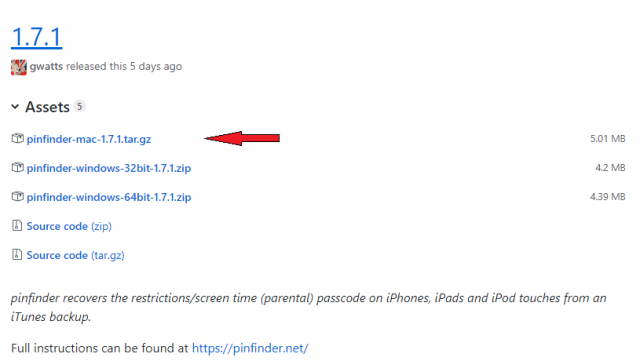
Cách lấy lại mật khẩu giới hạn của iPhone bằng phần mềm Pinfinder
Bước 1: bạn tích vào phần App Store and identified developers để có thể tải các ứng dụng không nằm trong kho ứng dụng App Store và nhập mật khẩu của máy để tiếp tục.
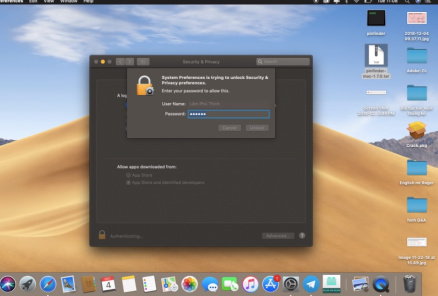
Bước 2: Vào Privacy → Full Disk Access → tích vào dấu + chọn file pinfinder đã giải nén. Nhấn Advanced để hoàn thành.
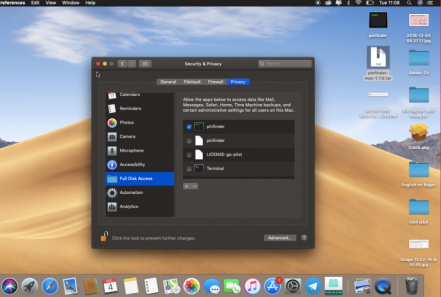
Bước 3: Tiếp theo bạn mở iTunes lên kết nối iPhone với máy tính. Trong phần Backups bạn check vào ô “Encrypt iPhone backup” nhập passcode bất kỳ để sử dụng khi lấy lại mật khẩu.
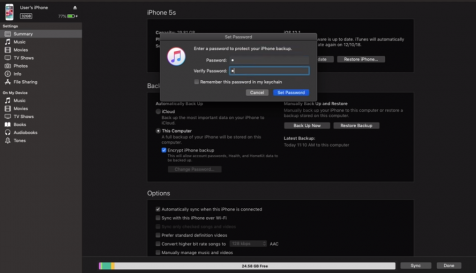
Bước 4: Cuối cùng bạn vào lại file Pinfinder nhập passcode bạn đã đặt ở trong iTunes và mật khẩu bạn đã quên hiện ra. Bạn chỉ cần nhập passcode này vào là có thể hiện được mật khẩu giới hạn mà bạn đã quên.
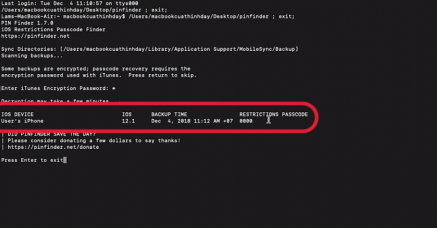
Pinfinder là công cụ dùng sử dụng bản sao lưu của iTunes trên iPhone, iPad để tìm ra mật mã giới hạn thời gian mà bạn đã đặt trước đó. Pinfinder là phần mềm miễn phí không mất dữ liệu của bạn, nên rất an toàn có thể sử dụng từ iOS 8 đến iOS 12.
Như vậy, chỉ với những thao tác rất đơn giản bạn hoàn toàn có thể tự lấy lại mật khẩu giới hạn của iPhone. Trong trường hợp chưa thực hiện được, bạn hãy liên hệ với Yourphone để được kỹ thuật viên hỗ trợ trực tiếp. Hotline: 0983.46.46.26




